Ноутбукты қалай қосады: Жаңадан бастаушыларға арналған нұсқаулық
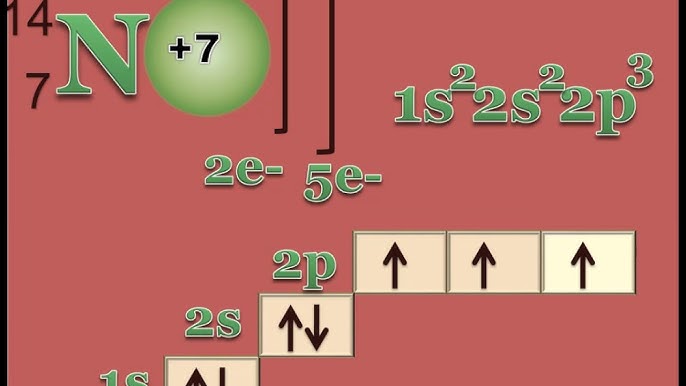
Бүгінгі заманда ноутбук — оқу, жұмыс, шығармашылық немесе бос уақытты тиімді өткізу үшін таптырмас құрал. Бірақ технологиямен енді ғана танысып жатқан адамдар үшін оны қосу, баптау және қолдануды бастау сәл қиын көрінуі мүмкін. Бұл мақалада біз ноутбукты қалай қосады деген сұраққа толық жауап береміз. Жаңа құрылғыны сенімді түрде қолдануға көмектесетін барлық қажетті ақпаратты қарапайым әрі түсінікті тілмен ұсынамыз.
1. Қораптан шығару және құрылғыны дайындау
Жаңа ноутбук сатып алғанда, алдымен оның толық жиынтығын тексеріңіз. Әдетте, ноутбукпен бірге мыналар беріледі:
- Зарядтағыш (адаптер)
- Қолдану нұсқаулығы
- Қауіпсіздік туралы мәліметтер
Қораптан шығарғаннан кейін құрылғыны жұмсақ шүберекпен сүртіп алыңыз, әсіресе экран мен пернетақтаға назар аударыңыз. Бұл шаң мен бөгде бөлшектерден тазартуға көмектеседі.
2. Ноутбукты қуат көзіне қосу
Алғашқы қолданар алдында құрылғыны электр көзіне қосу — міндетті қадам. Себебі батарея толық зарядталмаған болуы мүмкін. Зарядтағыштың ұшын ноутбукке, ал адаптердің екінші ұшын розеткаға жалғаңыз. Көптеген құрылғыларда шам жанып, қуаттың қосылғанын білдіреді.
Кеңес: Батареяны алғаш толық зарядтап, 100%-ға дейін толтырған дұрыс. Бұл аккумулятордың ұзақ қызмет етуіне оң әсер етеді.
3. Қосу батырмасын табу және басу
Енді құрылғыны іске қосуға болады. Көптеген модельдерде қосу/өшіру түймесі пернетақтаның үстіңгі оң немесе сол жағында орналасқан. Кейбір заманауи үлгілерде бұл батырма саусақ ізі сканерімен біріктірілуі мүмкін.
Қосу батырмасын бірнеше секунд басып тұрыңыз. Экран жанып, өндірушінің логотипі шықса — бәрі дұрыс. Кейде құрылғы бірінші қосылғанда бірнеше секунд кеш жауап беруі мүмкін — алаңдамаңыз.
4. Бастапқы орнатуды аяқтау
Ноутбук қосылғаннан кейін, операциялық жүйе (мысалы, Windows немесе macOS) бірқатар бастапқы сұрақтар қояды. Бұл қадамда:
- Тілді таңдаңыз
- Уақыт белдеуін орнатыңыз
- Wi-Fi желісіне қосылыңыз
- Қолданушы аты мен құпиясөз енгізіңіз
Маңызды: Құпиясөзді есте сақтайтын немесе қауіпсіз жерде жазып қоятын әдісті қолданыңыз.
Кейбір модельдерде Windows Hello арқылы бет-әлпетті тану немесе саусақ ізімен кіру мүмкіндігі беріледі. Мұндай функцияларды орнату қауіпсіздік деңгейін арттырады.
5. Жаңартуларды орнату
Жүйе алғаш іске қосылғанда, жаңартуларды жүктеуді ұсынуы мүмкін. Бұл — өте маңызды қадам, себебі жаңа жаңартулар құрылғының қауіпсіздігі мен өнімділігін арттырады.
- Wi-Fi желісі тұрақты болса, жаңартуларды бірден орнатыңыз.
- Құрылғы бірнеше рет қайта жүктелуі мүмкін — бұл қалыпты жағдай.
6. Қажетті бағдарламаларды жүктеу
Ноутбук іске қосылғаннан кейін, өзіңізге қажет бағдарламаларды орнатуды бастай аласыз. Мысалы:
- Оқу үшін: Microsoft Office, Google Chrome
- Жұмыс үшін: Zoom, Teams, Slack
- Шығармашылық үшін: Adobe Photoshop, Canva
- Қауіпсіздік үшін: Антивирус бағдарламалары (Avast, Kaspersky т.б.)
Кеңес: Бағдарламаларды тек ресми сайттардан немесе дүкендерден жүктеу арқылы вирус жұқтыру қаупін азайта аласыз.
7. Құрылғыны қолдануға дайын ету
Енді ноутбук толық қолдануға дайын. Бірақ алғашқы бірнеше күнде мына нәрселерге назар аударыңыз:
- Жад (диск) көлемін тексеріңіз — артық файлдарды жойыңыз
- Автоматты түрде басталатын бағдарламаларды бақылаңыз — құрылғының жұмысын баяулатуы мүмкін
- Экран жарықтығын өзіңіздің көру жағдайыңызға ыңғайластырыңыз
8. Бастапқы қауіпсіздік шараларын қабылдау
Жеке мәліметтеріңізді қорғау үшін төмендегілерді жасаңыз:
- Құпиясөзбен қорғау
- Басқа қолданушыларға жеке аккаунт ашу
- Қашықтан кіруді бұғаттау немесе екі факторлы аутентификация қосу
- Деректерді бұлтқа сақтауды қарастыру (мысалы, OneDrive немесе Google Drive)




